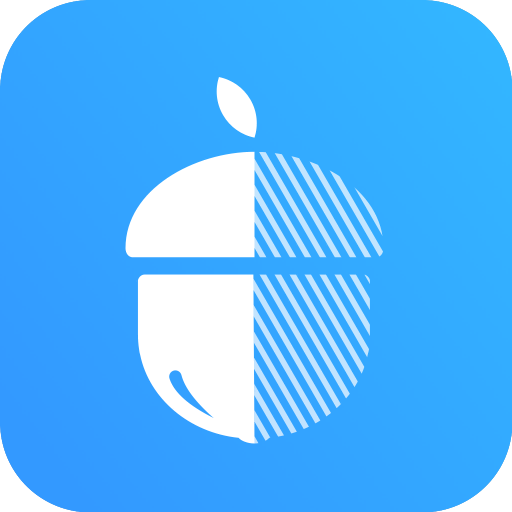
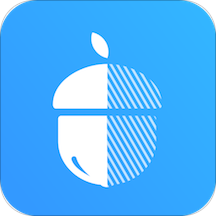

照片自动备份,进入WiFi后,自动备份手机、平板中的照片,并同步到电脑的就是坚果云网盘,非常的实用和方便,很多人都想知道坚果云怎么存储文件?不要着急,小编这就为用户大带来坚果云怎么存储文件的全部内容,一起来仔细看哦!

下载完成后双击下载成功的文件进行安装,根据提示一步一步安装即可。
安装完成后点击桌面坚果云的图标,注册账号登陆坚果云。

第一次登陆后会有一个必要的设置,设置你的本地存储地址。
登陆成功完成后默认图标在右下角,双击桌面右下角的坚果云图标或者双击桌面坚果云图标都可以进入坚果云的主面板,点击主面板右下角的设置按钮可以进入程序设置。

坚果云免费用户每月有1GB的上传流量和3GB的下载流量限制,从设置的账户栏可以查看已使用的流量。下载流量使用完成以后不能再从云端下载文件,上传流量使用完以后不能向云端上传流量。

在坚果云主面双击自己设置存储的文件夹就可以进入此文件夹,编辑里面的文档都会同步到云端,在其它电脑登陆自己的坚果云账号会将此文件夹内的文档资料同步到其它的电脑上。